手机如何任意裁剪圆形图片
更新时间:2024-03-23 14:22:21来源:汉宝游戏浏览量:
在日常生活中,我们经常会遇到需要裁剪图片的情况,而如果想要将手机图片裁剪成圆形,该如何操作呢?通过手机上的一些图片编辑软件,我们可以轻松实现这一操作。利用这些工具,我们可以任意裁剪手机图片,将其变成圆形,让图片更加美观和有趣。无论是想要为社交媒体头像添加特效,还是制作个性化的手机壁纸,都可以通过简单的操作实现。手机图片的裁剪成圆形,不仅可以提升图片的审美效果,还可以让我们在朋友圈或社交平台上更加引人注目。
手机图片怎么裁剪成圆形
操作方法:
1.第一步:打开ocamera手机APP,在相册中选择要裁剪成圆形的图片。
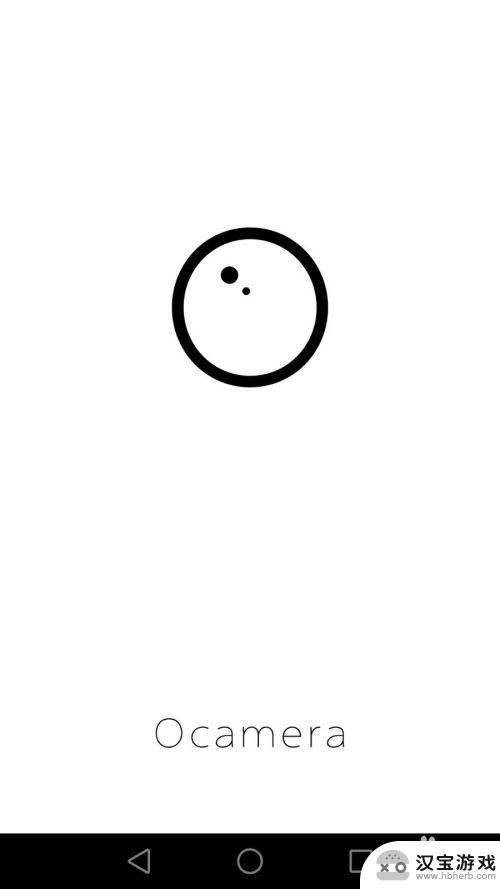
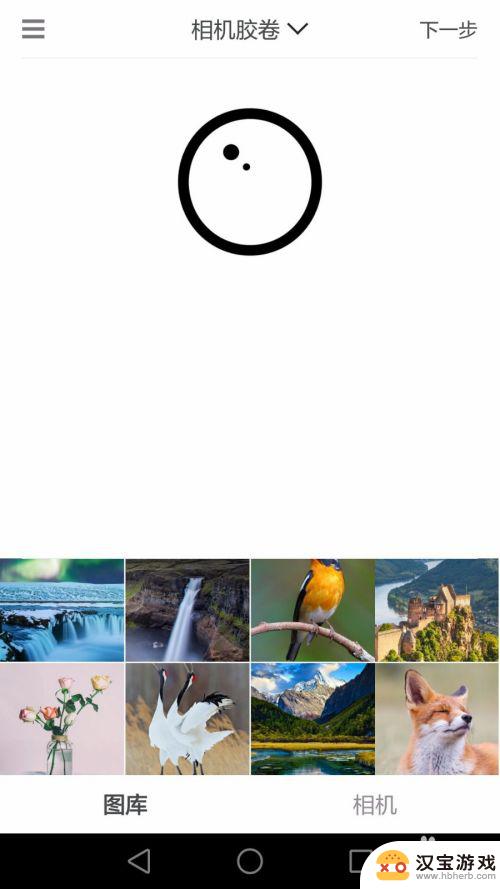
2.第二步:选好图片后,点击右上角“下一步”。
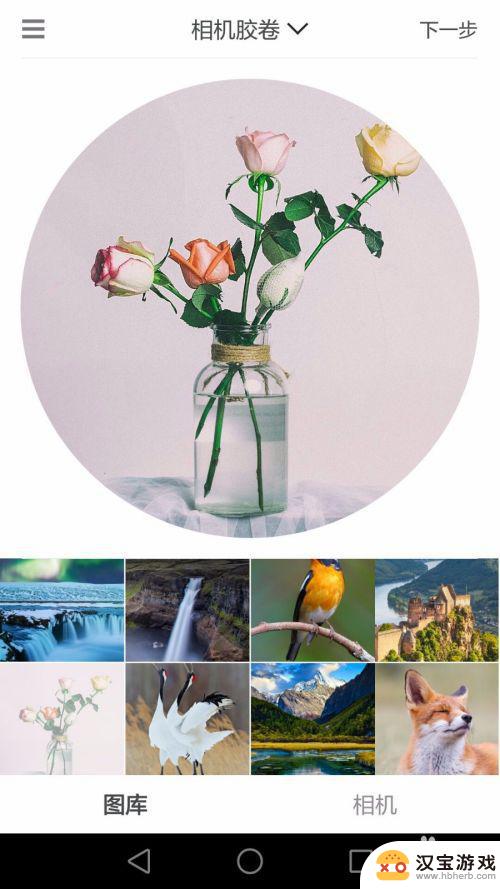
3.第三步:在图片操作界面,可以选择要裁剪的图片形状(当然默认的就是圆形)。并且可以调整图片的亮度和对比度。
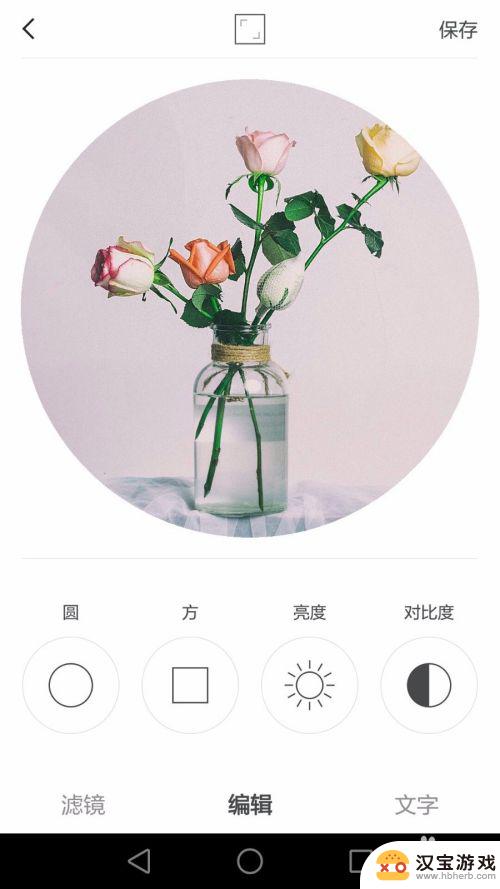
4.第四步:手指拖动图中蓝色圆圈位置,可以改变圆形的大小。
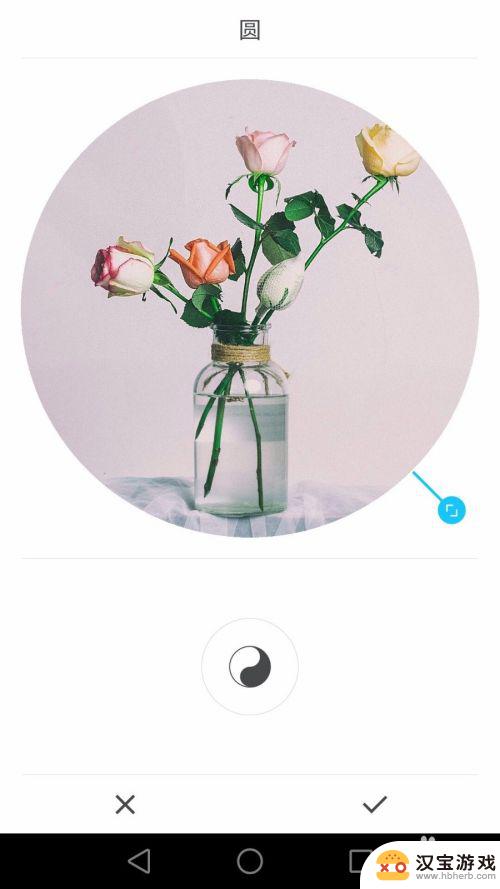
5.第五步:点击下方八卦形状的图标可以切换背景颜色,设置完成后。点击右下角“√”。
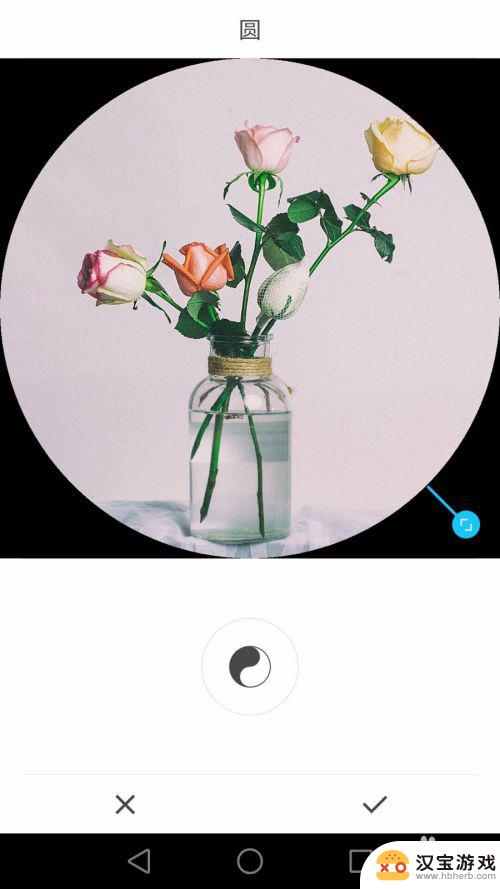
6.第六步:点击右上角“保存”按钮,完成操作。
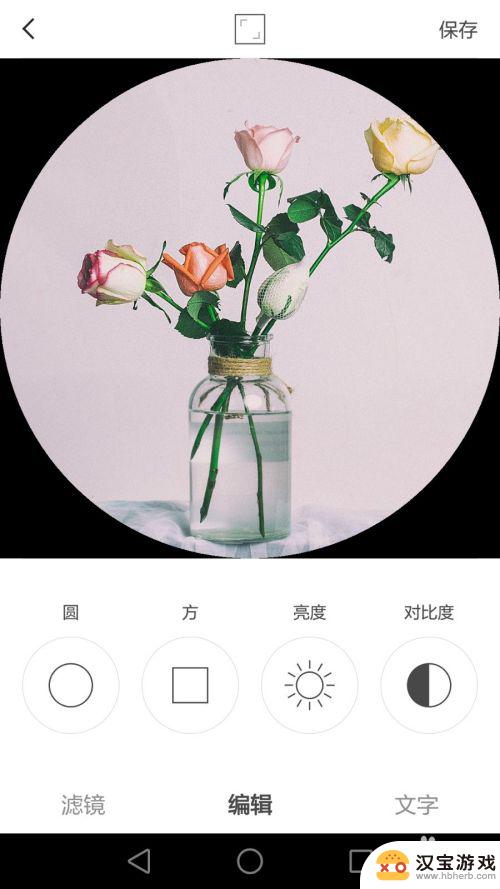
以上就是手机如何任意裁剪圆形图片的全部内容,还有不清楚的用户就可以参考一下小编的步骤进行操作,希望能够对大家有所帮助。
- 上一篇: 手机页面如何显示日期和天气
- 下一篇: 手机怎么开启时间管理设置
热门教程
最新手机软件
- 1
- 2
- 3
- 4
- 5
- 6
- 7
- 8
- 9
- 10
















